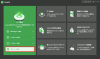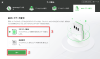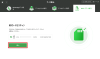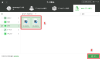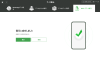プレスリリース
DroidKit公式サイト:https://reurl.cc/ZyjlWM
2023年9月19日(火)にDroidKitは「データ管理」機能を更新しました。いくつかバグを修正し、SDカードのデータ復元の機能を最適化しました。
Androidスマホを使っている方は、sdカードを使う習慣があるのでしょうか。SDカードを外部ストレージとして、重要なファイルやデータを保存するのは一つありふれたデータ管理の手段です。しかし、SDカードが認識しなくなってしまう、読みこまなくなってしまうことがあります。そこで、今回の記事はSDカードが認識しない時、またはSDカードのデータが消えた時の対策をいくつかご紹介します。助かる力になれますのでぜひ最後までご覧ください。
目次
AndroidはSDカードが認識しない原因
対策1.カードを挿し直す
対策2.SDカードをほかのデバイスに挿してみる
対策3.専用ソフトDrodKitでSDカードのデータを復旧
対策4.業者に相談する
関連情報:SDカードの寿命を延長する技巧
まとめ
AndroidはSDカードが認識しない原因
SDカードが読み取れない場合、まず物理的な損害を受けているかどうかを考慮しなければならない。例えば外部の破裂、高温による変形、あるいは長時間の浸水、溜まった汚れなどです。外部からの損害が見られない場合は、ウイルスに感染して内部データが破損している可能性があります。次に、カードまたは、スマホが壊れている可能性も排除されません。
一つに重要な事実は、SDカードの寿命は2~3年しかないことです。あまりにも長く使うと、老化によるデータ紛失や読み込めないことがもたらします。ですから、適度にデータのバックアップを取り、寿命を察知して新しいsdカードを交換するのはいい習慣です。
対策1.SDカードを挿し直す
Androidデバイスの電源を切れて、SDカードを取り外します。まず、SDカード本体は、破損があるかどうかを確認します。そして、接続部分の汚れを確認します。汚れを落とした後、もう一度スマホに挿して、スマホの電源を入れて読み込めるかどうかを確認します。
対策2.SDカードをほかのデバイスに挿してみる
デバイス側の問題かもしれませんので、SDカードを一度パソコンやほかのスマホに挿してみてください。読み込めない場合、SDカード側の問題が確認てきます。
対策3.専用ソフトDrodKitでSDカードのデータを復旧
もしかしたら、SDカードが破損して、保存しているデータやファイルが全部紛失した場合、専門的なデータ復旧ソフトDrodKitを用いて、データを取り戻すのをおすすめします。
以下は具体的な手順です。
Step1.パソコンでDrodKitをダウンロードして、起動します。
DroidKit無料ダウンロード:https://reurl.cc/ZyjlWM
Step2.ホーム画面で「データ復元」>「SDカードデータ復元」を選択します.
[画像1: https://prcdn.freetls.fastly.net/release_image/11895/316/11895-316-c9b1d65d79568d74acf30e8e70126fe7-1010x600.png ]
Step3.必要に応じて、「スタンダード復元」または「高級復元」を選択します。まず「スタンダード復元」をしてみて、完全に復元しない場合、「高級復元」を行うのをおすすめします。
[画像2: https://prcdn.freetls.fastly.net/release_image/11895/316/11895-316-075fb9be2c984ad144982a66023a3770-1010x600.png ]
Step4. SDカードを挿します。「次へ」ボタンをクリックして、スキャンを行います。
[画像3: https://prcdn.freetls.fastly.net/release_image/11895/316/11895-316-52e46e6ad9682edda552d787dadfe0a9-1010x600.png ]
Step5.SDカードから復元可能のファイルが表示されます。復元したいファイルを選択します。
[画像4: https://prcdn.freetls.fastly.net/release_image/11895/316/11895-316-9f1b79f59e626ef8e19bf00307314a59-1010x600.png ]
しばらくすると、復元が終わります。
[画像5: https://prcdn.freetls.fastly.net/release_image/11895/316/11895-316-9cf0957c33613a57b5dfe7cf975c5409-1010x600.png ]
対策4.業者に相談する
もしsdカードがウイルスに感染している場合、専門知識がないと通常は自分でsdカードを修理できません。そういう時、データ復旧業者に依頼することは一つの対応法です。
しかし、業者によって復旧技術に差があって、また、業者に依頼するのは時間もお金もかかりますので、ぜひ技術力が高い業者を選びましょう。また、出費がかさむ可能性もあるので、まずは対策3を使って自力で試してみることをおすすめします。
関連情報:SDカードの寿命を延長する技巧
1.データを長期間放置しない
SDはずっと使わなくても少しずつ寿命は縮まっていきます。ですから
1度保存したデータをそのまま長期間放置しないでください。
SDカードを単体で使うに対して、デバイスと合わせて運用することが効果的です。
2.保管する環境と使い方を注意する
高温多湿で、直射日光が当たて、風通しない場所で保管したら、部品は老化しやすいです。また、SDカード薄くて、端子部分がむき出していますので、乱暴な扱いは破損にもたらします。普段からなるべく慎重にSDカードを利用することがおすすめです。
まとめ
今回はAndroidスマホのsdカードが認識しない原因や対策、およびSDカードの寿命を延長する知識をご紹介しました。いかがでしょうか。いくつかの対処策の中で、DrodKitというソフトでデータを取り戻すのは強くおすすめします。なぜなら、操作が簡単で、専門知識なしでも自力でデータを復元できます。時間と手数を節約します。また、データ管理ソフトとして、システム不具合の修復、画面ロックの解除やジャンクの削除など多様な機能が搭載されています。Androidスマホは何か問題があったら、これを使ってみましょう。
DroidKit公式サイト:https://reurl.cc/ZyjlWM
関連記事
4つの方法でAndroidスマホからデータをPCにバックアップする
https://reurl.cc/nL5lk8
【2023年最新】Androidからパソコンにアプリを取り出す方法
https://reurl.cc/q01K9R
プレスリリース提供:PR TIMES